¿Cómo bloquear el registro de calificaciones de un periodo escolar?
Si llegaste a ese momento del semestre o trimestre en que los/as docentes no deben agregar o editar calificaciones y necesitas bloquear dicho registro, este artículo es para ti. Aprende cómo bloquear el registro de calificaciones para uno o más periodos escolares.

Para llevar a cabo las indicaciones descritas en este artículo debes poseer alguno de los siguientes roles: Director/a, Configurador/a.
Bloquear un periodo de clases
Para bloquear el registro de calificaciones para uno o más periodos de clases sigue estos pasos:
- Dirígete a la configuración del Libro Digital.
- Ingresa a la sección Configuración académica del menú lateral.
- En Configuración académica, dentro del apartado Plan anual encontrarás una subsección llamada Bloqueo de calificaciones por periodo. Esta subsección contiene una tabla con todos los periodos escolares, su estado de bloqueo y los niveles a bloquear.
- Haz clic en Bloqueado sobre el botón de la celda Estado en la fila del periodo que quieras bloquear. Te aparecerá un modal de confirmación.
- Confirma tu acción haciendo clic en el botón Confirmar del modal.
¿Qué implica el bloqueo de calificaciones para un periodo?
De forma predeterminada se bloquearán todos los niveles del establecimiento, esto puedes editarlo a través del botón de edición. El bloqueo de la sección calificaciones para un periodo impide que los/as docentes registren nuevas calificaciones, editen calificaciones ya registradas, creen nuevas evaluaciones y editen evaluaciones existentes; es decir, los/as docentes no podrán modificar ni agregar ningún dato para el periodo respectivo.
Ten en cuenta que este bloqueo no afecta a los usuarios/as que cuenten con alguno de los siguientes roles: Director/a, Directiva. Es decir, aquellos usuarios/as que posean dichos roles podrán seguir modificando y agregando datos para los periodos bloqueados. ¡Ojo! 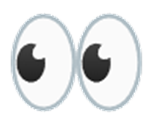 , que esto no significa que no pase por visado, ya que de igual manera se realizará una solicitud de visado para el Administrador de Calificaciones, quien deberá aprobar o rechazar la solicitud de aquel miembro del equipo Directivo que está realizando la solicitud.
, que esto no significa que no pase por visado, ya que de igual manera se realizará una solicitud de visado para el Administrador de Calificaciones, quien deberá aprobar o rechazar la solicitud de aquel miembro del equipo Directivo que está realizando la solicitud.
Para saber más acerca de cómo funciona el visado: Visado de Calificaciones en el Libro Digital de Kimche.
Editar los niveles bloqueados de un periodo
Si quieres que uno o más niveles del establecimiento no se vean afectados por el bloqueo del registro de calificaciones, puedes quitarlos de la selección de niveles bloqueados. Para realizarlo sigue los pasos a continuación:
- Haz clic sobre el ícono de edición ubicado al extremo derecho de la tabla de bloqueo de períodos. Se abrirá un modal con todos los niveles del establecimiento organizados por tipo de enseñanza.
- Haz clic sobre los niveles que quieras desbloquear, los niveles bloqueados se ven destacados en azul, mientras que los desbloqueados se ven de color gris.
- Cuando termines la selección haz clic en el botón Guardar cambios.
Ten en cuenta que no podrás deseleccionar todos los niveles, dicho caso equivale a desbloquear el periodo, por lo tanto, vuelve a la tabla y haz clic en Desbloquear. Si eventualmente quieres volver a bloquear un periodo desbloqueado, sigue los mismos pasos pero seleccionado los niveles desbloqueados.
Related Articles
Consideraciones importantes para el cierre de año escolar
Cada cierre de año implica realizar varias labores dentro del Libro Digital de Kimche ?, a continuación te mostramos todos los puntos que debes considerar para tener un cierre de año exitoso ✅ Configuración 2026 y matrícula Recomendamos cuanto antes ...Consideraciones importantes para el Cierre de Semestre
Cada cierre de semestre implica realizar varias labores dentro del Libro Digital de Kimche ?, a continuación te mostramos todos los puntos que debes considerar para tener un cierre de semestre exitoso ✅ Generar Documentos en el Libro Digital de ...¿Cómo generar el Informe de Calificaciones?
A continuación te mostraremos el paso a paso para descargar el Informe de Calificaciones desde la sección Documentos. Además, te dejamos un tip para dividir un archivos de PDF. Dirígete a la sección "Documentos" a la izquierda del Libro Digital. Una ...Visado de Calificaciones ¿Cómo eliminar o modificar calificaciones y evaluaciones en el Libro Digital?
Según la normativa expuesta en la Circular Nº30, los cambios al registro de Evaluaciones deben ser autorizados por funcionarios con el rol de Director o Administrador/a de calificaciones del establecimiento. ¿Qué dice la Circular N.º 30? "En caso de ...Configuración del Calendario escolar
Administra de manera más eficiente los días trabajados y no trabajados de tu establecimiento escolar ? Importante: Un paso previo a la creación del calendario es configurar correctamente los datos generales de tu establecimiento y crear los cursos; ...